打印机驱动程序无法安装怎么办 打印机驱动程序无法识别如何解决
更新时间:2023-07-19 13:05:57作者:xiaoliu
打印机驱动程序无法安装怎么办,在现代社会中打印机已经成为我们生活和工作中必不可少的设备,有时候我们可能会遇到打印机驱动程序无法安装或无法识别的问题,这给我们的使用带来了一定的困扰。了解如何解决这些问题是非常重要的。在本文中我们将探讨打印机驱动程序无法安装和无法识别的原因,并提供解决方法,帮助大家解决这一问题。无论您是在家中还是在办公室使用打印机,本文将为您提供实用的建议,使您能够顺利使用打印机,提高工作效率。
具体步骤如下:
1、打开【电脑开始】菜单,点击列表里面的【设置】选项。
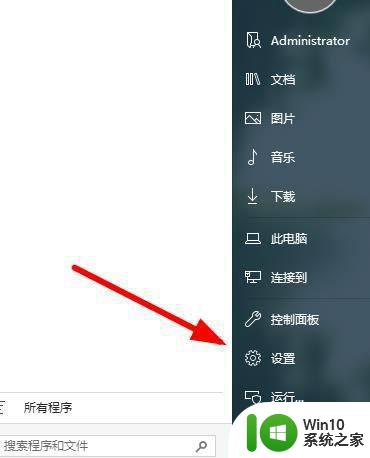
2、在弹出的对话框里面,点击【设置】选项卡。
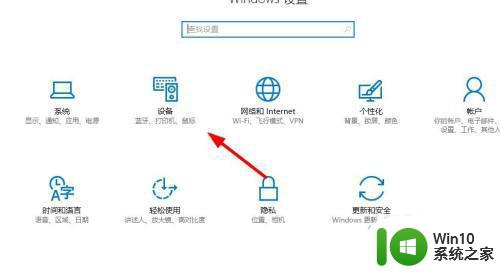
3、找到左上方的【打印机和扫描仪】,也可以直接点击搜索框输入【打印机】搜索。
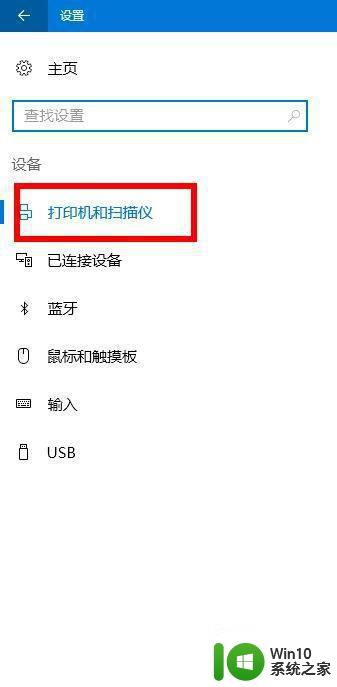
4、接下来找到右侧的【相关设置】,点击【设备和打印机】菜单。
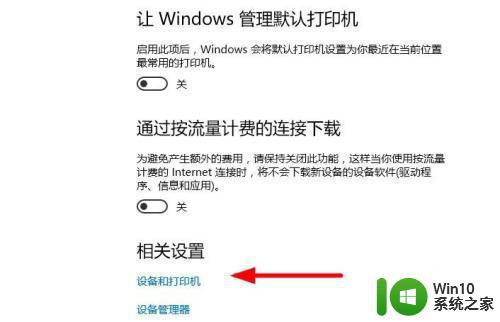
5、点击选择对应的打印机,可以点击上方的【打印机服务属性】。

6、在弹出的对话框里面,选择切换到【驱动程序】,点击【卸载】。
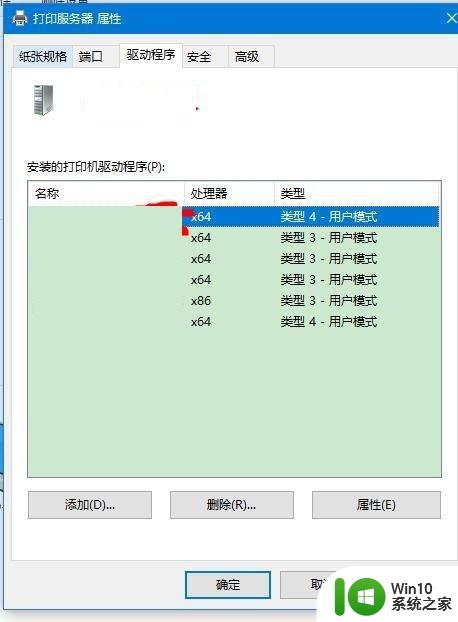
7、最后删除打印机以后,点击左上方的【添加打印机】根据提示连接打印机。
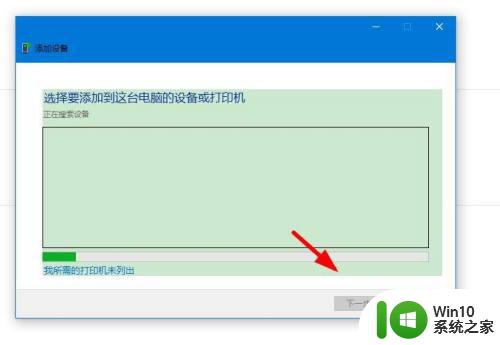
以上是解决打印机驱动程序无法安装的全部内容,遇到类似问题的用户可以参考本文中的步骤进行修复,希望这些信息能帮到您。
打印机驱动程序无法安装怎么办 打印机驱动程序无法识别如何解决相关教程
- windows10无法安装佳能打印机驱动程序怎么解决 佳能打印机驱动程序安装失败怎么办
- 内核模式打印机驱动程序无法安装 内核模式打印机驱动程序安装失败解决办法
- 不能安装打印机驱动程序包 爱普生 如何解决打印机无法安装驱动程序的问题
- 打印机驱动安装后找不到打印机怎么解决 打印机驱动安装完成后无法识别打印机怎么办
- win7如何安装打印机驱动程序 win7打印机驱动下载安装步骤
- win11安装打印机驱动的步骤 Windows11系统如何安装打印机驱动程序
- 64位win7打印机驱动装上了但不能打印怎么解决 win7打印机驱动安装成功但无法识别打印机怎么办
- win7系统装了佳能打印机驱动后仍不能打印怎么办 win7系统安装佳能打印机驱动无法识别怎么解决
- 得力打印机驱动程序下载安装步骤 如何正确安装得力打印机驱动程序
- win7系统提示打印机“未能成功安装设备驱动程序”怎么解决 win7系统打印机安装驱动失败怎么解决
- 兄弟打印机驱动下载安装方法 兄弟打印机驱动安装教程
- 安装打印机驱动的图文教程 打印机驱动下载安装教程
- w8u盘启动盘制作工具使用方法 w8u盘启动盘制作工具下载
- 联想S3040一体机怎么一键u盘装系统win7 联想S3040一体机如何使用一键U盘安装Windows 7系统
- windows10安装程序启动安装程序时出现问题怎么办 Windows10安装程序启动后闪退怎么解决
- 重装win7系统出现bootingwindows如何修复 win7系统重装后出现booting windows无法修复
系统安装教程推荐
- 1 重装win7系统出现bootingwindows如何修复 win7系统重装后出现booting windows无法修复
- 2 win10安装失败.net framework 2.0报错0x800f081f解决方法 Win10安装.NET Framework 2.0遇到0x800f081f错误怎么办
- 3 重装系统后win10蓝牙无法添加设备怎么解决 重装系统后win10蓝牙无法搜索设备怎么解决
- 4 u教授制作u盘启动盘软件使用方法 u盘启动盘制作步骤详解
- 5 台式电脑怎么用u盘装xp系统 台式电脑如何使用U盘安装Windows XP系统
- 6 win7系统u盘未能成功安装设备驱动程序的具体处理办法 Win7系统u盘设备驱动安装失败解决方法
- 7 重装win10后右下角小喇叭出现红叉而且没声音如何解决 重装win10后小喇叭出现红叉无声音怎么办
- 8 win10安装程序正在获取更新要多久?怎么解决 Win10更新程序下载速度慢怎么办
- 9 如何在win7系统重装系统里植入usb3.0驱动程序 win7系统usb3.0驱动程序下载安装方法
- 10 u盘制作启动盘后提示未格式化怎么回事 U盘制作启动盘未格式化解决方法
win10系统推荐
- 1 番茄家园ghost win10 32位旗舰破解版v2023.12
- 2 索尼笔记本ghost win10 64位原版正式版v2023.12
- 3 系统之家ghost win10 64位u盘家庭版v2023.12
- 4 电脑公司ghost win10 64位官方破解版v2023.12
- 5 系统之家windows10 64位原版安装版v2023.12
- 6 深度技术ghost win10 64位极速稳定版v2023.12
- 7 雨林木风ghost win10 64位专业旗舰版v2023.12
- 8 电脑公司ghost win10 32位正式装机版v2023.12
- 9 系统之家ghost win10 64位专业版原版下载v2023.12
- 10 深度技术ghost win10 32位最新旗舰版v2023.11